Esistono diversi modi per risolvere questo problema.
- Prima di tutto, riavviare il dispositivo è sempre una buona idea.
- Se ciò non risolve il problema, dovresti ripristinare Windows 11 a una versione precedente.
- Puoi farlo molto facilmente e ci vogliono solo pochi minuti.
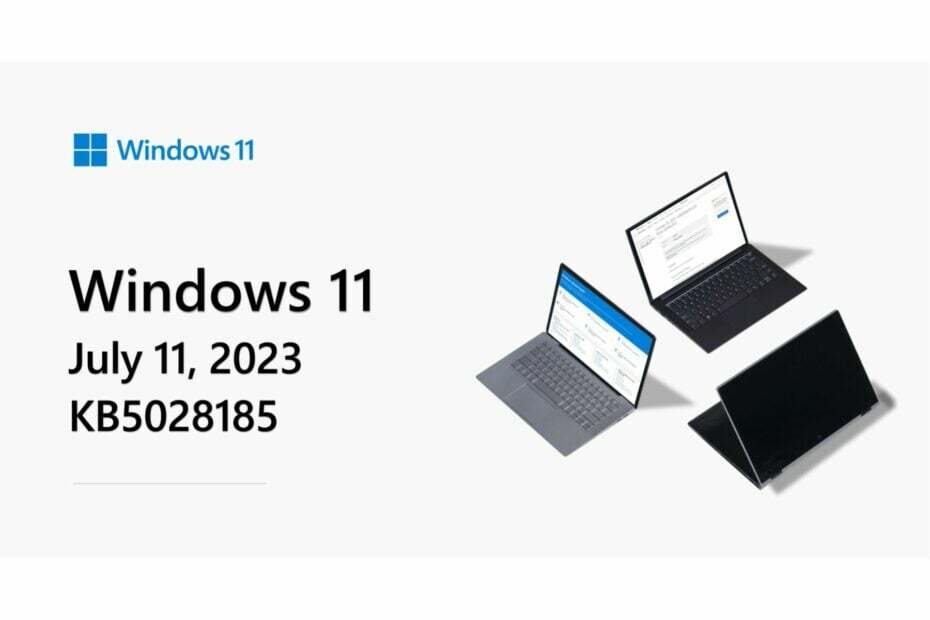
Gli aggiornamenti del Patch Tuesday sono stati rilasciati all'inizio di questa settimana e KB5028185 ha introdotto alcune nuove funzionalità, come ad esempio invio rapido di file tramite e-mail a te stesso su Windows 11. Ufficialmente, l'icona di stato della VPN sulla tua rete Wi-Fi anche l'icona è attiva con questo aggiornamento, così come lo sono le funzioni del comando vocale, che puoi usare ora.
Tuttavia, sembra che KB5028185 stia causando problemi di accesso su alcuni dispositivi, poiché alcuni utenti hanno riferito di essere ora in grado di accedere ai propri desktop Windows 11.
I problemi dopo l'installazione dell'ultimo dosent di aggiornamento di Windows 11 mi consentono di farlo ma nella mia password
di u/diit In pcmasterrace
Il problema è apparso dopo l'installazione dell'ultimo aggiornamento di Windows 11 e sembra che i dispositivi interessati siano bloccati in un loop e non possano mostrare il pannello di accesso. Quindi gli utenti non sono in grado di digitare le proprie password per accedere a Windows 11.
Anche se questo potrebbe essere un bug fastidioso, e giustamente, ci sono più soluzioni. Alcuni richiedono solo un paio di minuti e potrebbero risolvere del tutto il problema.
Se KB5028185 sta causando problemi di accesso, ecco cosa puoi fare
Per prima cosa, riavvia semplicemente il computer premendo il pulsante di accensione per 5 secondi. Potrebbe essere che il tuo Windows 11 abbia un bug comune, ma il riavvio del dispositivo dovrebbe risolvere il conflitto.
Una seconda soluzione sarebbe quella di disconnettere tutti i dispositivi esterni. Tastiere, chiavette USB e mouse. Disconnettili e verifica se Windows 11 funziona. 
Una terza soluzione sarebbe quella di prova ad avviare il tuo dispositivo in modalità provvisoria, quindi riavvia il dispositivo da lì. La modalità provvisoria è una modalità in cui Windows 11 funziona senza driver, quindi è priva di conflitti interni.
In definitiva, è possibile accedere alla modalità di recupero premendo ripetutamente uno dei tasti F. A seconda del PC, potrebbe essere F4, F11 o F9. Una volta che sei lì, cerca la sezione Risoluzione dei problemi> Opzione avanzata> Disinstalla aggiornamenti.
Windows 11 disinstallerà quindi gli ultimi aggiornamenti e ripristinerà il dispositivo alla versione precedente di Windows 11. E poi puoi aspettare una soluzione adeguata da Microsoft.
Hai problemi con gli ultimi aggiornamenti di Windows? Fateci sapere nella sezione commenti qui sotto.


![Esplora file di Windows continua ad aprirsi in primo piano [correzione di Windows 11]](/f/5417a117dabcb3f3eb94b64ac9bb614b.png?width=300&height=460)